Comment définir des sonneries personnalisées sur Android

L’avantage d’un téléphone Android est que vous pouvez le personnaliser à votre guise. Bien que votre téléphone Android soit livré avec une superbe bibliothèque de sonneries parmi lesquelles choisir, vous pouvez créer, personnaliser et définir votre propre sonnerie sur votre téléphone. Nous vous montrons ici comment définir des sonneries personnalisées sur Android.
Changez la sonnerie personnalisée pour tout le monde
Sur de nombreux téléphones Android, vous pouvez directement sélectionner le fichier de sonnerie stocké sur votre téléphone à l’aide de Sound Picker.
Accédez à « Paramètres → Son et vibration → Sonnerie ».
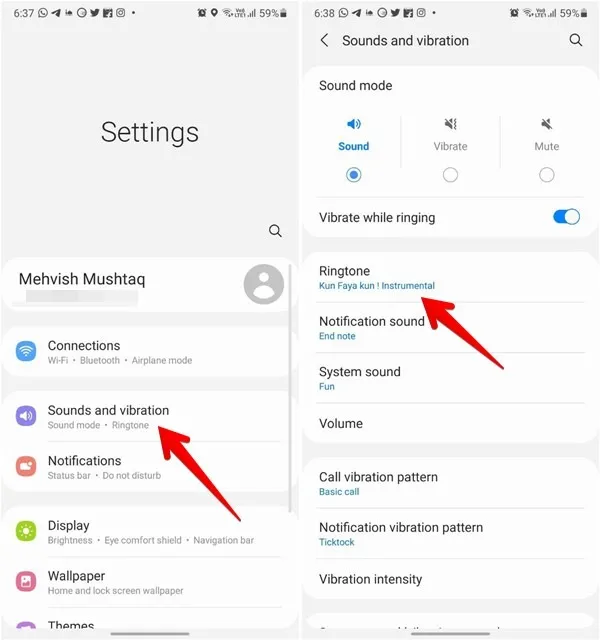
Appuyez sur l’icône Ajouter (+). Sur Stock Android, appuyez sur « Mes sons », puis appuyez sur l’icône Ajouter (+). Sélectionnez le fichier de sonnerie.
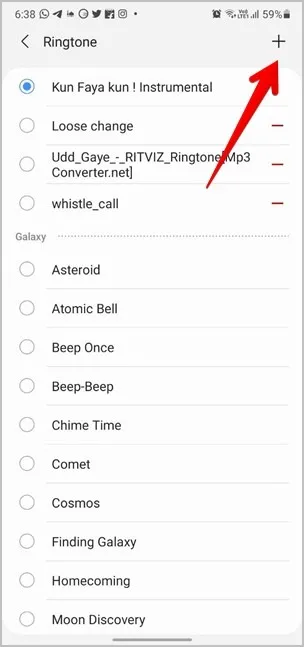
Si la méthode ci-dessus ne fonctionne pas, vous devrez déplacer la tonalité du dossier Téléchargements ou de tout autre dossier vers le dossier « Stockage interne → Sonnerie ».
Utilisez n’importe quelle application de l’Explorateur de fichiers pour accéder à ce dossier.
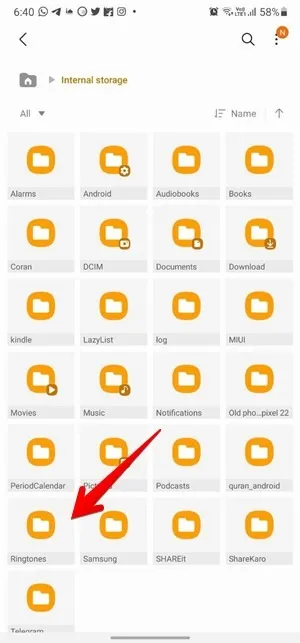
Accédez à « Paramètres → Son et vibration → Sonnerie » pour trouver les fichiers de sonnerie personnalisés. Appuyez sur la sonnerie souhaitée à définir par défaut.
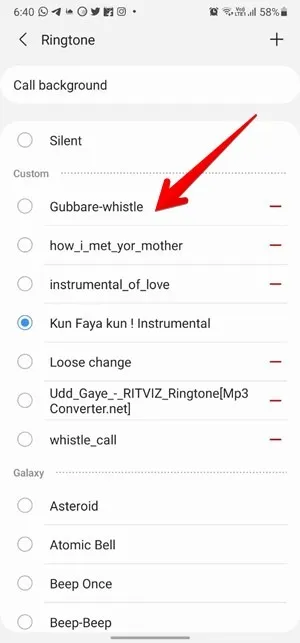
Définir une sonnerie personnalisée pour les contacts
Ouvrez le contact dans l’application Contacts et appuyez sur l’option « Modifier ». Appuyez sur le champ « Sonneries » pour accéder à l’écran de sélection de sonnerie.
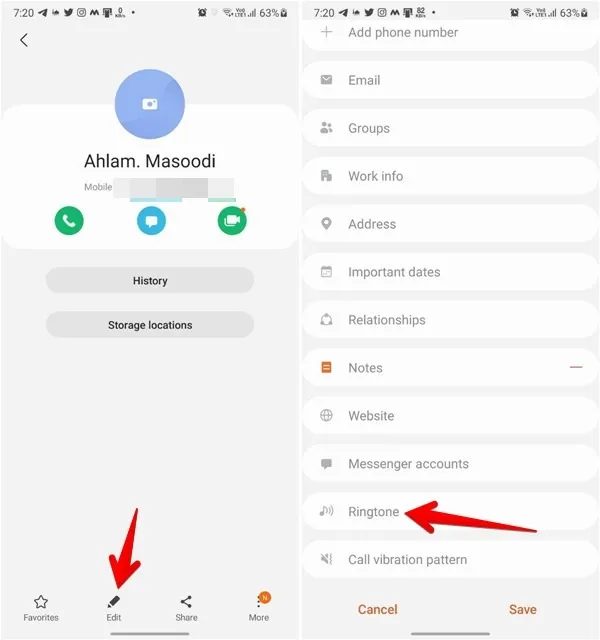
Appuyez sur l’icône Ajouter (+) pour attribuer une sonnerie personnalisée. Vous pouvez également sélectionner la sonnerie personnalisée après l’avoir déplacée vers le dossier Sonneries comme expliqué ci-dessus.
Définir une sonnerie personnalisée pour l’alarme
Ouvrez l’application Horloge et appuyez sur l’alarme que vous souhaitez modifier. Appuyez sur l’option « Son de l’alarme » et appuyez sur le bouton Ajouter un nouveau (+). Sur les téléphones Samsung Galaxy, vous devrez peut-être appuyer sur le bouton Sonnerie suivi de l’icône Ajouter (+).
Sélectionnez la sonnerie personnalisée. Vous souhaiterez peut-être découvrir comment définir les chansons Spotify comme tonalité d’alarme .
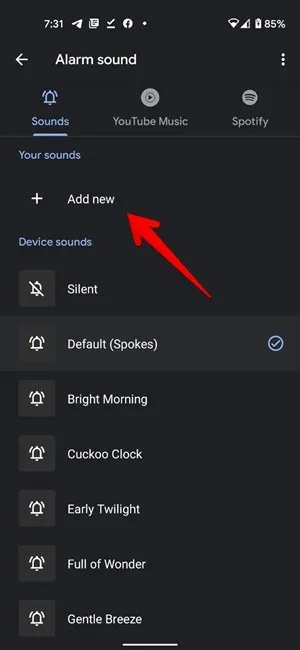
Comment créer une sonnerie personnalisée sur Android
Pour créer une sonnerie personnalisée sur Android, nous utiliserons l’ application Mp3 Cutter &Cutter .
Notez qu’Android prend en charge tous les formats audio populaires, tels que les formats MP3, m4a, WAV et OGG. La meilleure pratique consiste à s’en tenir aux fichiers MP3.
Dans l’application, appuyez sur le bouton « Mp3 Cutter » et sélectionnez le fichier de chanson que vous souhaitez utiliser.
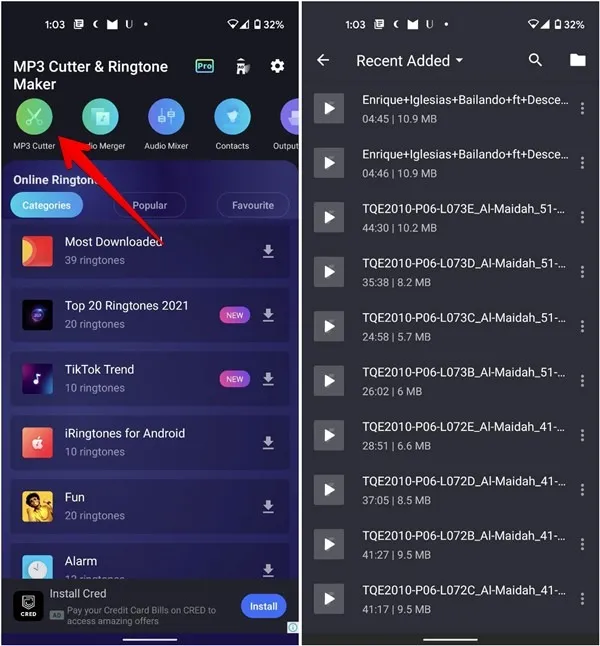
Sélectionnez la partie requise de la chanson en faisant glisser les bords du curseur pour découper l’audio. Utilisez le bouton Lecture en bas pour prévisualiser la sélection.
Pour affiner la sélection, utilisez les icônes « + » et « – » sur les boutons horaires. Une fois terminé, appuyez sur l’icône de coche en haut.
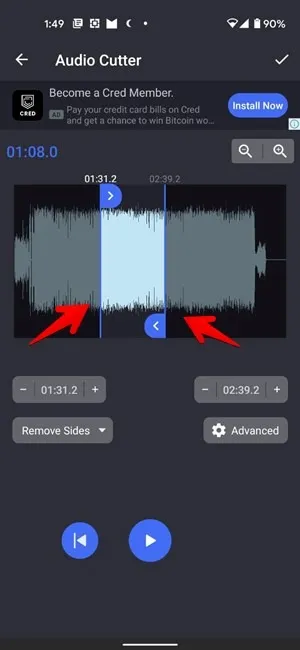
Donnez un nom à votre sonnerie ; sélectionnez son format (MP3, WAV, Flac, Ogg,), son débit et son volume ; et appuyez sur « Convertir ».
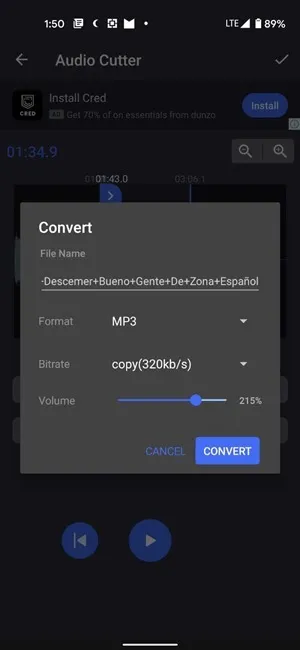
Une fois convertie, la sonnerie sera enregistrée dans le dossier « Stockage interne -> [Nom de l’application] », à partir duquel vous pourrez la définir manuellement comme sonnerie, comme indiqué ci-dessous. L’application vous permet également d’utiliser la chanson comme sonnerie, tonalité d’alarme, notification ou comme nom de contact personnalisé.
Voici quelques bons exemples d’autres applications de création de sonneries sur Android. Les étapes fondamentales restent les mêmes.
- Créateur de sonneries par Big Bang
- Créateur de sonneries – Coupeur MP3
- Music Cutter : Créateur de sonneries
- Coupeur MP3
Utiliser les outils en ligne
En plus des méthodes décrites ci-dessus, vous pouvez créer des sonneries personnalisées pour Android à l’aide d’outils en ligne. Certains sites Web intéressants de création de sonneries incluent :
Comment télécharger des sonneries gratuitement
Vous pouvez télécharger des sonneries directement à partir de divers sites Web et applications si vous ne voulez pas avoir à créer vos propres sonneries.
Veuillez faire preuve de prudence lorsque vous téléchargez des sonneries à partir d’applications ou de sites Web tiers, car ces sites Web présentent un risque de logiciels malveillants et de problèmes de sécurité. Essayez de télécharger uniquement à partir de sources fiables.
Voici quelques sites Web sur lesquels vous pouvez obtenir des sonneries :
Téléchargez la sonnerie (format MP3 pour Android) sur la mémoire de stockage interne de votre téléphone et utilisez les instructions décrites ci-dessus pour la définir comme sonnerie.
Comment utiliser les sonneries téléchargées depuis Zedge sur Android
Zedge possède l’une des collections de sonneries les plus complètes sur Android.
Ouvrez l’application sur votre téléphone Android et faites défiler la liste des sonneries.
- Pour trouver la sonnerie de votre choix, utilisez la barre de recherche en haut.
- Appuyez sur l’icône « Télécharger » à côté de la sonnerie que vous souhaitez utiliser.
- L’application offrira un certain nombre d’options : définir la sonnerie, définir la notification, définir l’alarme, définir la sonnerie du contact et enregistrer dans le dossier multimédia. Choisissez celui que vous préférez.
Si vous optez pour « Enregistrer dans le dossier multimédia », vous pouvez définir la sonnerie en suivant les instructions pour les sonneries personnalisées même après avoir désinstallé l’application Zedge.
Certaines autres applications Android proposant un large choix de sonneries sont :
Maintenant que vous savez comment définir une sonnerie personnalisée, lisez la suite pour savoir comment utiliser une tonalité de notification personnalisée sur votre téléphone Android.
Crédit image : Sonneries de téléphone portable Happy par DepositPhotos



Laisser un commentaire